Le nouveau smartphone Xiaomi Mi 8 a été annoncé officiellement le 31 mai avec le tout nouveau système MIUI 10. Avec ses fonctionnalités impressionnantes, tout le monde aimerait acheter ce smartphone. Cependant, de nombreux utilisateurs s'inquiètent d'une perte de données sur leurs appareils. Bien que les raisons exactes soient inconnues, des problèmes peuvent conduire à de telles situations indésirables.
Pour faire une sauvegarde de votre Xiaomi Mi 8, vous pouvez utiliser FonePaw - Sauvegarde et Restauration de Données Android. C’est le logiciel de sauvegarde et de restauration de données pour Android le plus convivial et le plus facile à utiliser, de plus, il est compatible avec Windows XP, Vista, 8, et 10.
Téléchargez et installez le logiciel sur votre ordinateur Windows ou Mac et suivez ces étapes ci-dessous !
Étape 1. Connecter le téléphone Xiaomi Redmi à l'ordinateur via USB
Démarrez FonePaw pour Android sur votre PC, puis cliquez sur « Sauvegarde & Restauration De Données Android » → « Sauvegarde de Données ». Vous pouvez utiliser un câble de données USB pour connecter Xiaomi Mi 8 avec votre ordinateur. La sauvegarde de données d'un téléphone avec une connexion par câble USB est très rapide et fiable.
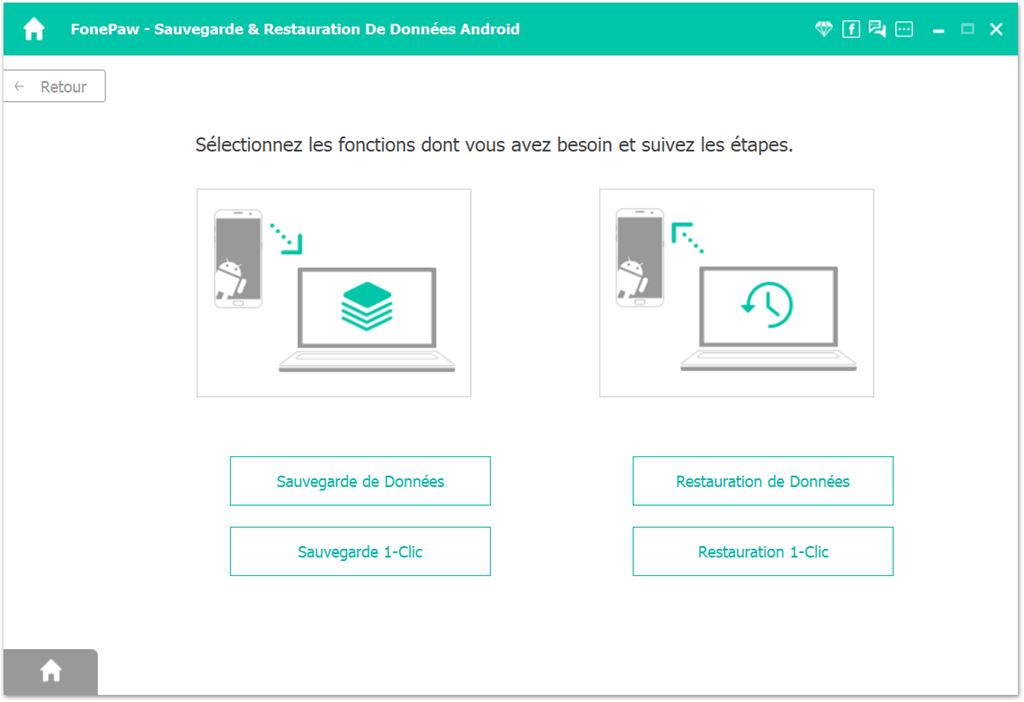
Activez ensuite le débogage USB sur le téléphone Xiaomi Mi 8. Ceci est une fonctionnalité intégrée pour les développeurs d'applications Android. Si vous ne savez pas comment l'activer, suivez ce guide.
Étape 2. Choisir les données à sauvegarder
Choisissez « Tout Sélectionner » pour la sauvegarde, vous pouvez aussi choisir de faire une « Sauvegarde cryptée », puis cliquez sur « Commencer ». Bien sûr, vous pouvez aussi choisir de sélectionner uniquement les types de données que vous voulez sauvegarder.
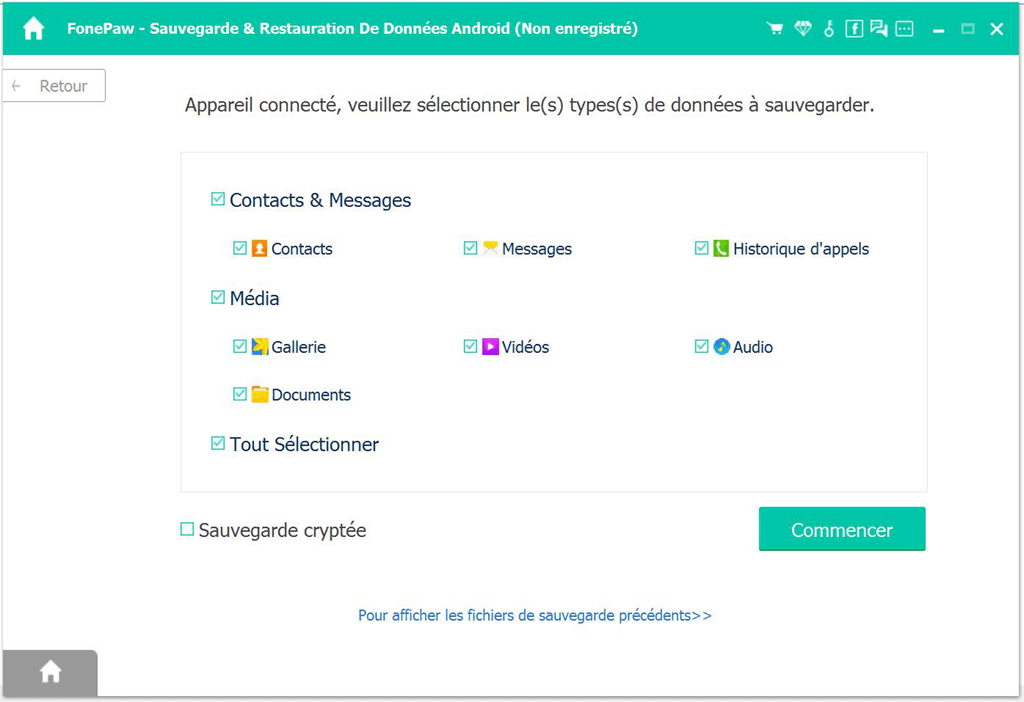
Il y aura une petite fenêtre qui apparaîtra à l'écran pour vous demander d'entrer l'emplacement de sortie du fichier de sauvegarde, vous pourrez retrouver le fichier de sauvegarde dans cet endroit sur votre ordinateur.
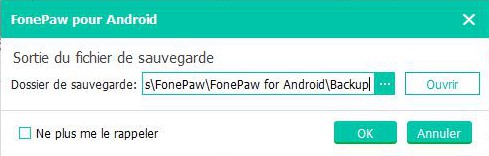
Étape 3. Terminer la sauvegarde.
Quand la sauvegarde est finie, une fenêtre vous annoncera combien d’objets vous avez réussi à sauvegarder et combien ont échoué.
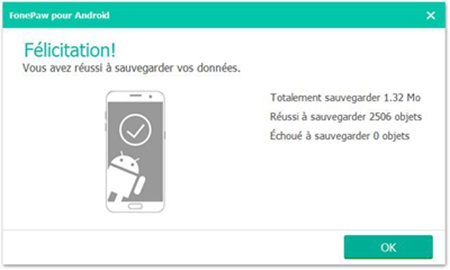
Notez que, le fichier de sauvegarde du téléphone Xiaomi sur votre ordinateur sera enregistré en tant que fichier unique, si vous voulez, vous pouvez facilement restaurer le fichier de sauvegarde de l'ordinateur sur un autre téléphone Android, vous pouvez suivre notre guide complet pour savoir comment restaurer les données Android.
Et voilà ! C’est facile, non ? FonePaw pour Android vous permet également de récupérer des messages perdus sur votre Xiaomi. Si vous voulez en savoir plus sur les fonctionnalités de FonePaw pour Android, vous pouvez le télécharger gratuitement à partir des liens ci-dessous. Profitez-en dès maintenant !
 Transfert WhatsApp pour iOS
Transfert WhatsApp pour iOS
